如何解决手机微信不能调用WPS打开文档的问题?
我们在微信中不知道大家是否遇见过不能打开wps第三方软件,那么今天的教程希望可以帮助到你们。
允许微信读取应用列表权限
1. 首先,我们需要下拉手机的菜单栏,接着在如图所示的页面中我们需要点击选择“设置”功能选项按钮,
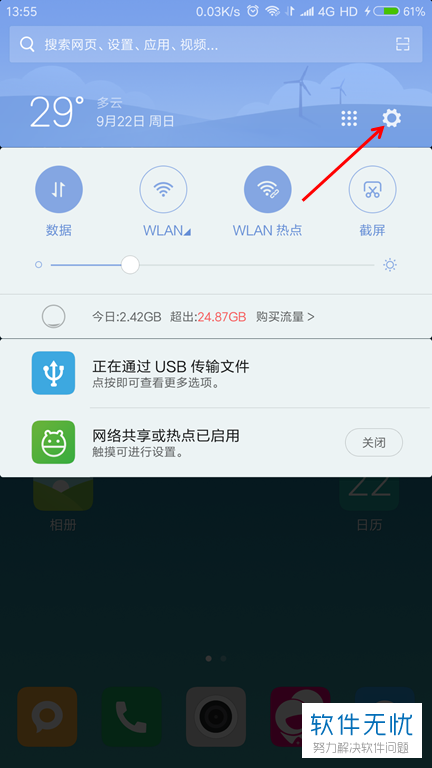
2. 接着,在设置主界面中,我们需要点击如图所示的“更多应用”,
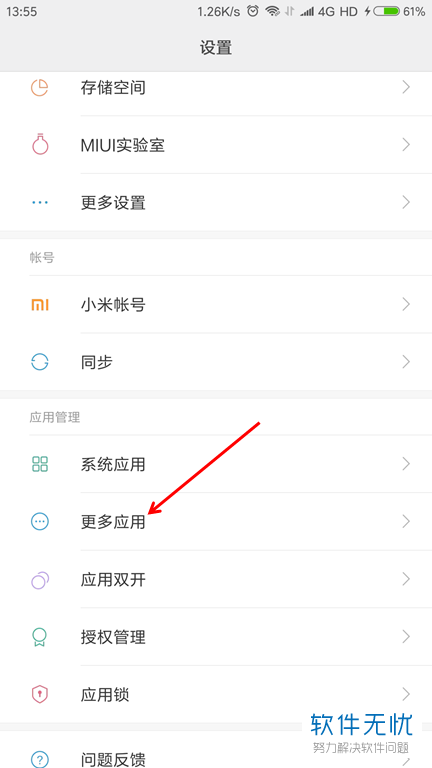
3. 下一步,在更多应用中,我们需要找到并点击“微信”一栏,
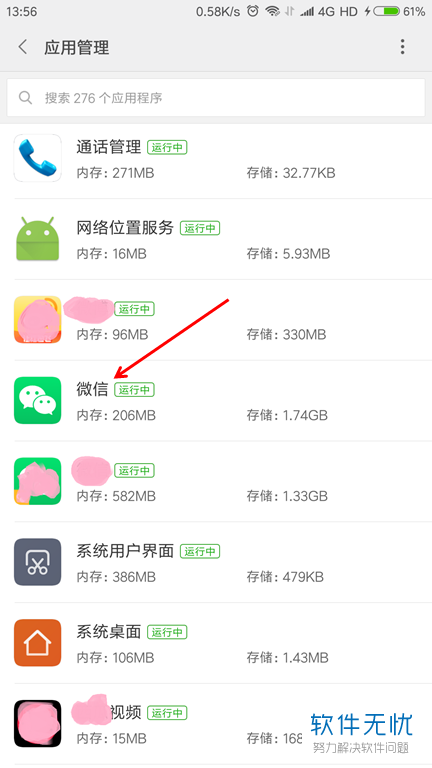
4. 之后,我们在微信详情页面中,我们需要找到“权限管理”,
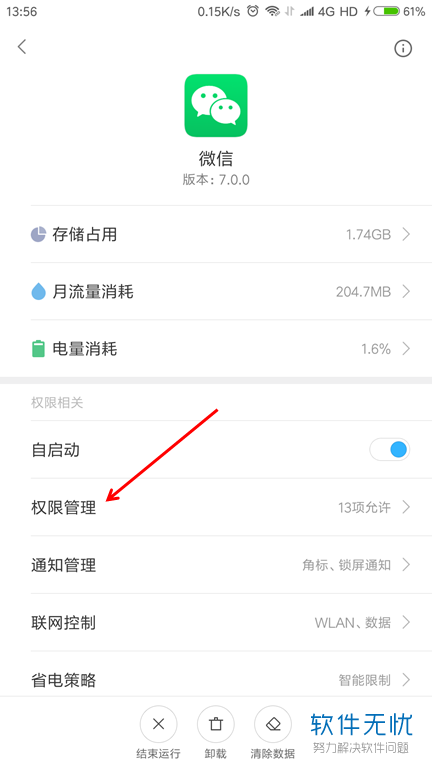
5. 我们点击进入到微信的权限管理页面后,我们需要点击红箭头所指的“读取应用列表”将其打开,
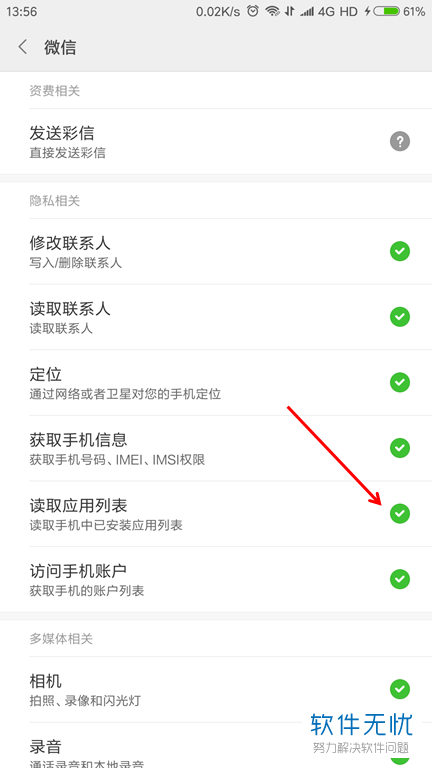
微信调用WPS打开文档
1. 现在,我们需要点击打开手机微信,
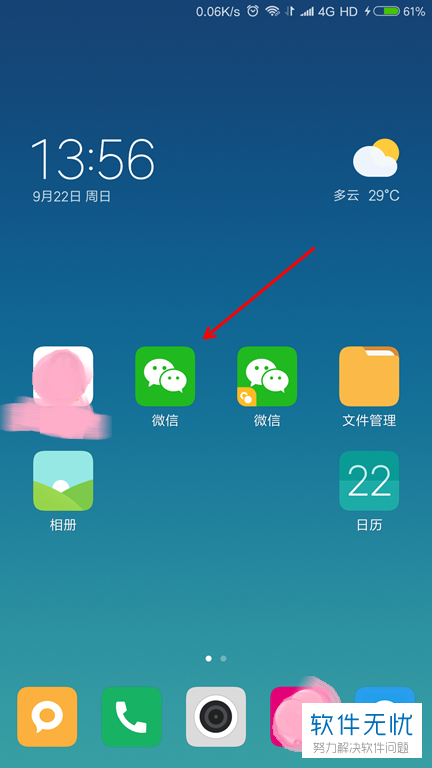
2. 接着,我们需要找到需要打开的wps文件,
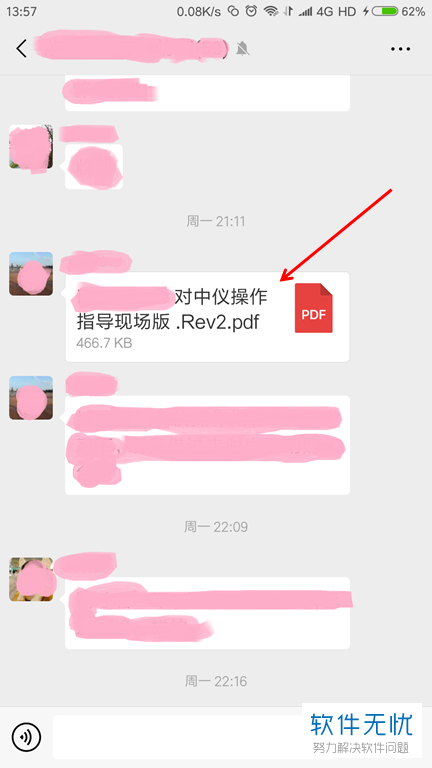
3. 如图所示,我们打开完成后需要继续点击右上角的“更多”功能选项按钮,然后在弹出的菜单选项中,我们需要点击“其他应用打开”,

4. 最后,在弹出的窗口中我们需要继续点击选择“wps”并点击“仅一次”即可,
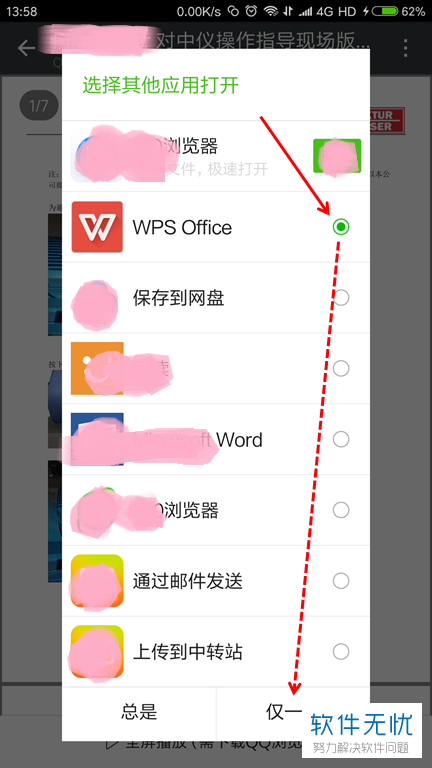
5. 如图所示,我们即可完成打开了。

以上便是小编给你们带来的如何在微信中调用WPS打开文档的方法介绍,希望可以帮助到你们。
分享:
相关推荐
- 【其他】 WPSrank函数的使用方法 04-19
- 【其他】 WPS日期格式怎么转换 04-19
- 【其他】 WPS日期自动往下排怎么设置 04-19
- 【其他】 WPSExcel怎么添加选项 04-19
- 【其他】 WPSExcel表格怎么翻译 04-19
- 【其他】 WPSExcel怎么分列 04-19
- 【其他】 WPSExcel表格行间距怎么设置 04-19
- 【其他】 WPS文档怎么把图片嵌入表格 04-19
- 【其他】 WPSword怎么转换PDF 04-19
- 【其他】 WPSword文档怎么插视频 04-19
本周热门
-
iphone序列号查询官方入口在哪里 2024/04/11
-
输入手机号一键查询快递入口网址大全 2024/04/11
-
oppo云服务平台登录入口 2020/05/18
-
outlook邮箱怎么改密码 2024/01/02
-
苹果官网序列号查询入口 2023/03/04
-
光信号灯不亮是怎么回事 2024/04/15
-
fishbowl鱼缸测试网址 2024/04/15
-
学信网密码是什么格式 2020/05/19
本月热门
-
iphone序列号查询官方入口在哪里 2024/04/11
-
输入手机号一键查询快递入口网址大全 2024/04/11
-
oppo云服务平台登录入口 2020/05/18
-
fishbowl鱼缸测试网址 2024/04/15
-
outlook邮箱怎么改密码 2024/01/02
-
苹果官网序列号查询入口 2023/03/04
-
光信号灯不亮是怎么回事 2024/04/15
-
学信网密码是什么格式 2020/05/19
-
正负号±怎么打 2024/01/08
-
计算器上各个键的名称及功能介绍大全 2023/02/21











